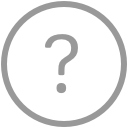VIVE Pro HMD
Руководство по установке
Обзор установки
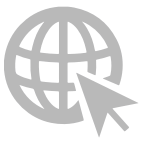
Откройте руководство по установке
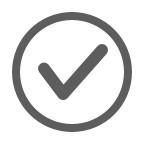
Проверьте состояние установки программного обеспечения и базовых станций
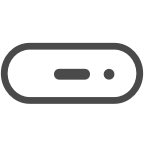
Настройте коммуникационный модуль
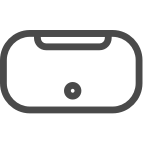
Настройте шлем виртуальной реальности
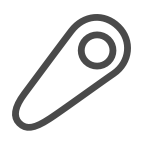
Выполните сопряжение контроллеров
Вам потребуется
Установленное программное
обеспечение VIVE
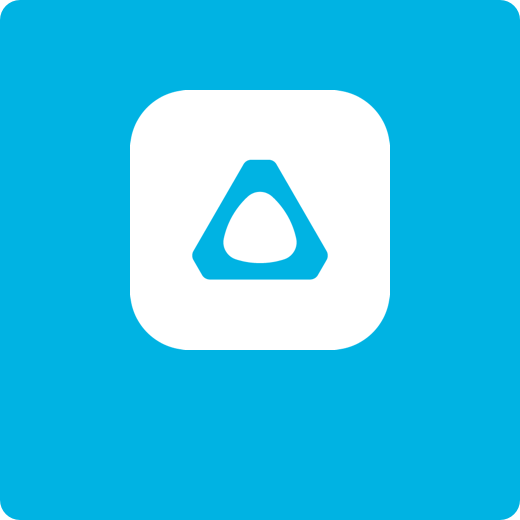
Активные базовые станции

VIVE controllers

Установленное программное обеспечение VIVE, готовые базовые станции, пара контроллеров VIVE.
ВНИМАНИЕ! Базовые станции и контроллеры VIVE не входят в комплект поставки VIVE Pro HMD. Вы можете приобрести это оборудование отдельно в магазине VIVE.
Шаг 2
Проверьте состояние программного обеспечения, видеокарты и базовых станций
ВНИМАНИЕ! VIVE Pro требуется последняя версия программного обеспечения и драйверов для запуска приложений виртуальной реальности.

Убедитесь, что необходимое программное обеспечение VIVE и SteamVR установлено.
Если это не так, загрузите и установите его в разделе Настройка VIVE.


Убедитесь, что базовые станции настроены и активны.
- Проверьте, что оба индикатора состояния горят зеленым.
- Дополнительные советы по настройке базовых станций представлены здесь.
Шаг 3
Настройте коммуникационный модуль

- Если вы используете старую версию коммуникационного модуля, отсоедините его кабели от компьютера.
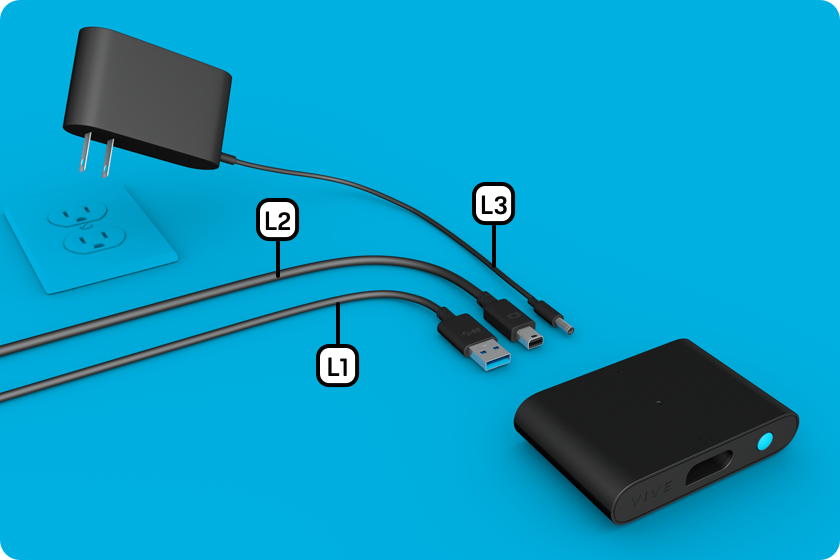
- Найдите коммуникационный модуль и проверьте его компоненты.
-
 Коммуникационный модуль
Коммуникационный модуль -
 Кабель USB 3.0
Кабель USB 3.0 -
 Кабель DisplayPort
Кабель DisplayPort -
 Источник питания
Источник питания

- Подключите кабель USB 3.0
 , кабель DisplayPort
, кабель DisplayPort
 и кабель питания
и кабель питания
 к коммуникационному модулю и сетевой розетке.
к коммуникационному модулю и сетевой розетке.
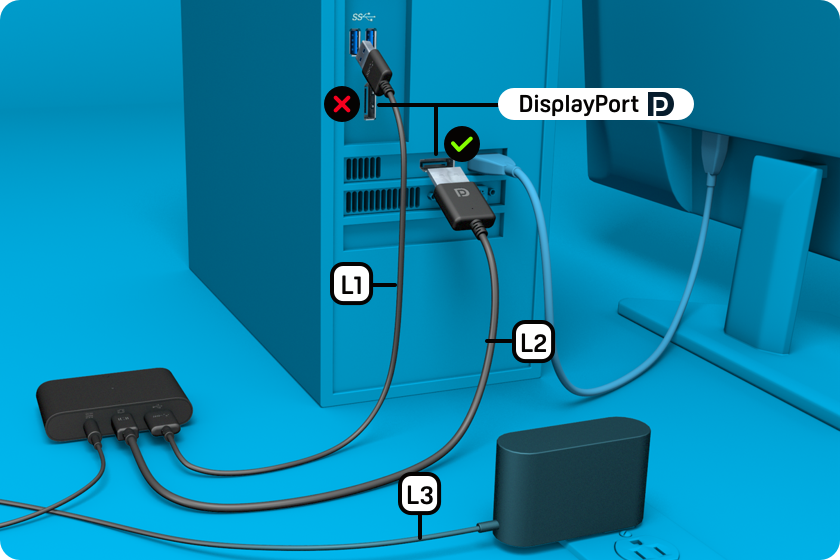
- Подключите кабель USB 3.0
 к порту USB на компьютере.
к порту USB на компьютере. - Подключите кабель DisplayPort
 к специальной видеокарте на компьютере.
к специальной видеокарте на компьютере.
ВНИМАНИЕ! Кабель DisplayPort должен быть подключен к той же видеокарте, которая подключена к монитору.
Шаг 4
Подключите шлем к коммуникационному модулю

- Подключите кабель шлема к коммуникационному модулю.
- Нажмите кнопку питания на коммуникационном модуле.
Windows установит драйвера устройства для шлема.
Шаг 5
Выполните сопряжение контроллеров

- Включите контроллеры.
Нажмите кнопку «Система», чтобы включить каждый контроллер.
- Запустите приложение SteamVR и проверьте готовность шлема.
- Выполните сопряжение контроллеров.
Нажмите правой кнопкой мыши на значке контроллера и выберите пункт «Выполнить сопряжение контроллера».
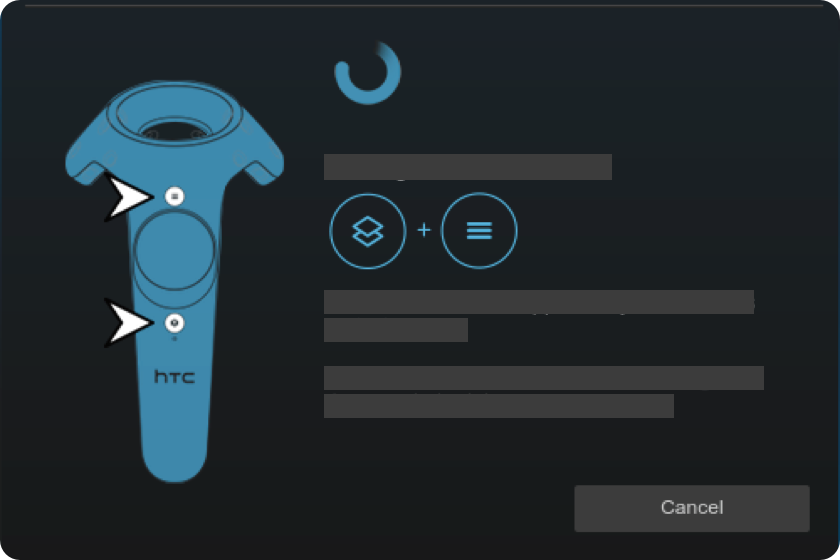
- Следуйте указаниям на экране, чтобы выполнить сопряжение контроллеров.
Индикатор состояния начинает гореть постоянно зеленым цветом, когда сопряжение контроллеров со шлемом виртуальной реальности завершено.
Узнайте подробнее об индикаторе состояния на контроллерах.
Поздравляем!
Теперь вы можете надеть шлем.
шлема виртуальной реальности